Tutorial Raspberry Pi – Como ligar um disco externo…
…e aceder-lhe via PC
O Raspberry Pi é um dos mini PCs mais populares e potentes, que tem servido de base a muitos projectos interessantes (pode consultar os projectos na página do projecto aqui). Este mini equipamento, do tamanho de um cartão de crédito é capaz de reproduzir vídeo com qualidade Blu-ray e renderizar gráficos 3D, entre outras tarefas.
No seguimento da nossa parceria com a INMotion e depois de termos apresentado uma lista de componentes essenciais e também opcionais, de termos ensinado a instalar o RaspbianOS no mini PC e também de termos realizado as primeiras configurações e muito mais (ver artigos no final), hoje vamos aprender como configurar o SAMBA para partilhar ficheiros entre o Pi e o nosso PC.

Com a diversidade de sistemas operativos que existem actualmente, é importante que existam protocolos que permitam a interoperabilidade entre os mesmos. Seria impensável por exemplo nos dias de hoje, um sistema Windows não conseguir “falar” com um sistema Linux ou um MacOS não conseguir “falar” com um Windows. A adopção do protocolo IP na maioria das redes de dados e sistemas facilitou todo o processo, mas há outros protocolos bastante relevante como o caso do SMB (protocolo Samba).
O Samba permite implementar mecanismos de partilha de ficheiros e impressoras, sendo assim possível o acesso a recursos do Windows a partir do PI (ou outros sistemas baseados no Linux), e vice versa.
Como instalar o SAMBA no PI?
Para instalar o Samba, basta abrir o terminal e inserir os seguintes comandos;
sudo apt-get install samba samba-common-bin |
Em seguida, vamos criar um directório para montar o nosso disco.
sudo mkdir /mnt/500GBdrive |
Vamos agora saber qual a referencia no directorio especial /dev. Para isso executamos o comando
sudo fdisk –l |
Como podemos ver, o disco externo está associado à drive sda1. A maioria dos periféricos (ex. discos, teclados, drives CD/DVD) detectados pelo Linux possui uma referência no diretório especial /dev. No entanto, considerando por exemplo um dispositivo de armazenamento (ex.disco, Pen USB), o sistema não consegue aceder diretamente ao sistema de ficheiros destes dispositivos, simplesmente através do nome no directório /dev.
Por exemplo, /dev/sda1 corresponde:
- /dev – diretório especial
- sd – normalmente associado a dispositivos de armazenamento
- a – indica que é o primeiro disco (se fosso por exemplo b, seria o segundo)
- 1 – corresponde à primeira partição (neste caso do primeiro disco sda)
Para que o sistema possa aceder ao sistema de ficheiros do dispositivos, é necessário montá-los no sistema de ficheiros “primário”, ou seja, no sistema de ficheiros do próprio sistema. Para isso vamos usar o comando mount .
sudo mount /dev/sda1 /mnt/500GBdrive |
Caso necessite que o disco seja sempre montado aquando do arranque do sistema, basta que edite o ficheiro /etc/fstab e inclua a seguinte linha
/dev/sda1 /mnt/500GBdrive auto noatime 0 0 |
Depois de montado o dispositivo, vamos tratar da configuração do SAMBA. Para isso, abram o ficheiro de configuração do SAMBA com o comando:
sudo nano -w /etc/samba/smb.conf |
e em seguida acrescentem, no final, a seguinte informação
[disco_usb]
comment = Disco USB Share - pplware
path = /mnt/500GBDrive
read only = No
create mask = 0777
directory mask = 0777
guest only = Yes
guest ok = Yes
Devendo ficar semelhante ao apresentado na imagem seguinte:
Depois gravem as configurações e reiniciem o serviço SAMBA com o comando
sudo service samba restart |
Agora via PC, neste caso vamos considerar que estamos em Windows, vamos a RUN e escrevemos \\<IP_PI>/disco_usb
E Está feito. Por hoje ficamos por aqui. O próximo tutorial, como sempre, será surpresa, por isso estejam atentos. Entretanto estamos receptivos a apresentar os vossos tutoriais com este mini PC. Enviem-nos um e-mail com a informação que nós publicamos.
Este artigo tem mais de um ano


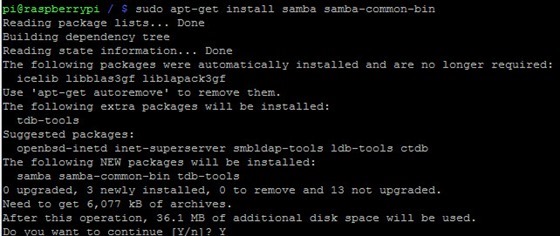
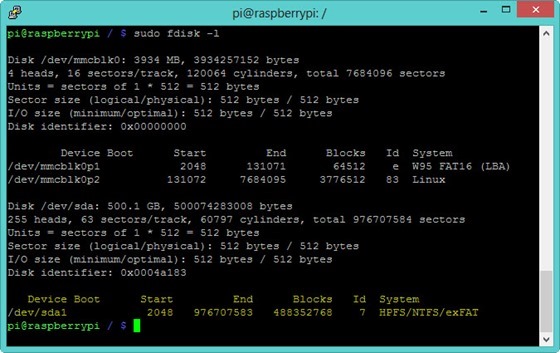
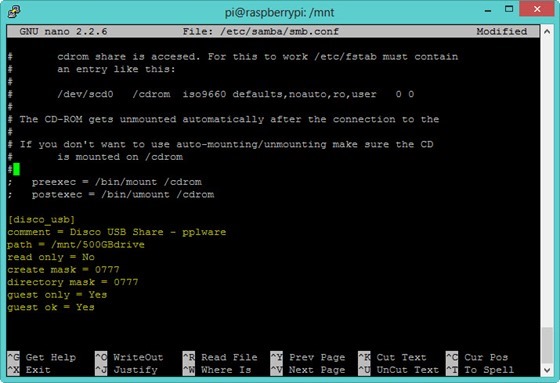
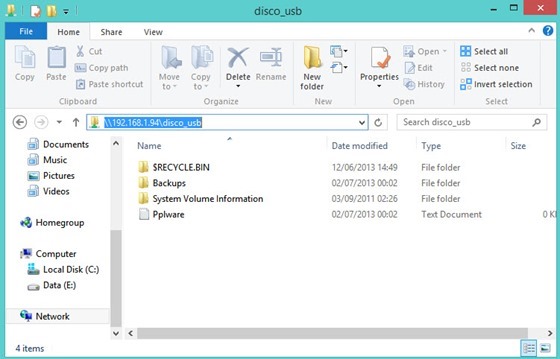























Bom dia.
Obrigado pelo tutorial. Algumas perguntas.
1. Existe algum limite para o tamanho do disco? Aceita, por exemplo, um disco de 2Tb?
2. Funciona também com discos formatados para mac (nfs+)?
Cumprimentos
1- Aceita.
2- Funciona se instalares os seguintes pacotes: hfsplus hfsutils hfsprogs
Bom tutorial, bastante util. Mas tenho uma pergunta:
se tivermos 2 discos USB ligados ao PI, cada vez que o PI arranca o dev a que ficam associados pode mudar? Se assim for, como é que garantimos que os discos ficam sempre associados ao mesmo dev para ficarem bem montados no arranque?
Já agora 1 reparo, na frase: “Agora via PC, neste caso vamos considerar que estamos em Windows, vamos a RUN e escrevemos /disco_usb”>\\/disco_usb”
Vendo a imagem abaixo, não me parece que este comando esteja certo.
No caso de teres dois, ficará um associado a /dev/sda1 e outro a /dev/sda2. Caso nao os troques de porta USB, devem manter-se associados ao mesmo sda
não li o artigo, mas no linux da pi se a deteção de hardware não foi alterada o primeiro disco será /dev/sda, a primerira partição do primeiro disco será /dev/sda1, etc
O segundo disco será /dev/sdb, a primerira partição do 2º disco será /dev/sdb1, etc
bem, vejo que se fala por estarem 2 discos na mesma porta usb, mais uma vez se o linux da pi segue a deteção e sua atribuição no /dev do hardware como o linux vanilla, o sengundo disco será na mesma /dev/sdb.
resta saber se na pi andaram meio doidos a alterar isso no linux da pi e ela se comporta de maneira diferente…
infelizmente existe informação que não foi especificada pois não indica se os discos são FAT ou NTFS.
no caso de os discos estarem formatados com NTFS é necessário instalar o seguinte:
sudo apt-get install ntfs-3g
é tambem de frizar que quem utilizar o disco neste formato não consegue alterar permissões, ou seja pode restringir o acesso por interface grafico mas se o utilizador for por terminal (putty) consegue fazer cp (copiar) os dados das pastas de outros.
para colmatar isto sempre pode desabilitar o ssh ou então configurar o sshd_config para que apenas o admin consiga aceder via ssh.
Já agora aproveito para dar o meu contributo através do seguinte tutorial
http://blog.resende.biz/Time-Raspberry-Capsule
Boas PMR, envia-me essa info para fazermos um tutorial no Pplware.
Bom tutorial, estava justamente a preparar um disco externo para utilizar como armazenamento externo no PI.
Também pensei em utilizar um disco externo ligado ao router MEO, não testei ainda. Mas acho que esta opção será a mais funcional e rápida para utilizar o disco em várias máquinas. Ou será melhor ligá-lo ao router e utilizar como disco de rede?
É igual 🙂 O que a box da MEO faz é exactamente isto 😛
Olá Pedro, por coincidência O Raspberry Pi é o mini PC que serve de base ao projecto Ziphius, o drone aquático da startup Azorean,que lançou a sua campanha de ‘crowd funding’ no kickstarter no dia 24 de Junho. Quem quiser saber mais sobre o projecto, é só ir a http://www.kickstarter.com/projects/ziphius/ziphius-the-aquatic-drone.
Obg, Maria
Olá Maria,
Querem enviar-nos mais informações sobre esse projecto?
Pedro Pinto
Olá Pedro, recebeu a informação que lhe enviei ontém?
Obrigada, Maria
Boa tarde
É possivel ligar um monitor do “Magalhães” (só monitor)a um raspberry-pi?
Esse é um tipo de projeto que vou avançar brevemente com um portátil a fazer a função de NAS com vários discos USB.
A dúvida é: no NAS vou precisar retirar os discos com segurança sem correr o risco de perda de dados mas ao mesmo tempo de um modo prático sem ter de no PC fazer umount ou alguma outra coisa assim. Alguma sugestão para isto?
Boa tarde,
Eu estou a pensar adquirir um Raspberry Pi para funcionar como media center ligado a uma TV, mas os conteúdos que ele iria passar estariam num servidor para que eu pudesse adicionar ou retirar conteúdos à distancia, e porque no futuro iria ter mais que um media center a passar esses mesmos conteúdos. É possivel fazer isso com o Raspberry Pi?
Boa tarde,
Pretendia colocar um PI de apoio à TV para navegação na internet / TV online e para Multimédia player??
Algum conselho em particular?
Sim, a minha ideia seria algo dentro de navegação na internet / TV online.
Basicamente eu teria uma TV a passar exclusivamente vídeos institucionais, que estariam num servidor para que a distância eu pudesse fazer a gestão dos conteúdos e ter mais que um conjunto Pi/TV a ter acesso aos mesmos.
A minha duvida é se é possível fazer isso com o Pi e se seria com o SO de media player ou se os vídeos passariam através do browser.
Bom tutorial.
Tenho um PI com Raspbmc e normalmente faço transferência de ficheiros por FTP (FileZilla). Existe alguma forma mais rápida de transferir ficheiros? A partilha por SAMBA é uma alternativa mais rápida?
Cmps.
Uma questão: o disco precisa de alimentação externa? É que tal como no seu caso tenho um disco 2.5” SSUSB… e sei que em alguns discos é necessário ter um hub alimentado.
Obrigado pela atenção
Bom dia acabei agora mesmo de receber o meu raspberry tenho uma duvida é normal o raspberry ligar? sempre que o quero ligar tenho que desligar da corrente e voltar a ligar a corrente para ligar?
Como eu faço para compartilhar um ficheiro do meu PC para o Raspberry Pi com Raspbmc?
Boas,
Tenho um NAS GoFlex Home e quando acedo a ficheiros multimédia com o RPi via XBMC as músicas e videos ficam aos “soluços”!!
Têm ideia qual o motivo? Ainda não fiz overclock mas não me parece que seja este o motivo.
Aproveito para perguntar se o expand_rootfs apenas se faz no 1º arranque ou se podemos alterar em qualquer altura no raspi-config?
Um outra questão (estou a abusar!!!), após fazer um oversize e alterar uns parâmetros no config.txt através do terminal, quando o abri novamente o config.txt deixo de aparecer o conteúdo!! Apenas vejo o conteúdo se abrir o config.txt no windows com o notepad!!
Alguém tem soluções?
Boa noite, ao fazer tudo que foi mencionado no tutorial, quando tento aceder pelo windows da-me erro:
“Windows cannot access …”
Podem-me dizer como resolver pff
Obrigado continuem o excelente trabalho
Eu tenho um HD externo Samsung que já possui alguns arquivos pessoais, eu consigo criar uma pasta dentro dele, e compartilhar só essa pasta pelo samba? Não corro o risco de perder os arquivos já existentes no hd ou até mesmo possibilitar o acesso aos demais arquivos do HD publicamente em minha rede interna?
Olá por favor, me tire uma dúvida
gostaria de montar um servidor de backup utilizando Raspberry Pi II e uma HD externa ligada na usb dele.
só teria instalado windows e o SVN para fazer controle de versão é possível ?
Será que funcionaria legal ?
aguardo resposta, abraço
Bom tutorial, mas só que comigo não deu muito certo.
Encontrei este que funcionou comigo.
http://www.howtogeek.com/139433/how-to-turn-a-raspberry-pi-into-a-low-power-network-storage-device/
bom dia, estou tendo dificuldades pra instalar o samba, o comando “sudo apt-get install samba samba-common-bin” retorna erro 404 not found seguido pela opçoes de comando “talvez executar apt-get update ou tentar com –fix-missing?” já utilizei os comandos apt-get update e apt-get upgrade e nada resolve.
estou a utilizar o raspbian jessie no raspberry b+.
prezado, tenho hd externo de 1 tb sem alimentação externa, sera que o Rasp suporta?
Boa tarde, existe a possibilidade de usar leitor de dvd (usb) no raspberry? Tenho um projeto que vai usar o retropie e gostaria de fazer com que um dvd de filmes rodasse nesse sistema.
Boa tarde pessoal, porque não consigo “montar” o disco dá sempre o mesmo erro…
“Mount is denied because the NTFS volume is already exclusively opened.
The volume may be already mounted, or another software may use it which
could be identified for example by the help of the ‘fuser’ command.”
Obrigado pela vossa ajuda.
ótimo tutorial, muito didático, diferente de outros sites por ai